Excel: afdrukken, rijen en kolommen vastzetten
 Dit zijn mogelijkheden in Excel 2000, die vooral handig zijn in lange lijsten. Je kunt het programma namelijk laten bepalen hoeveel procent kleiner een document moet worden afgedrukt, zodat alles bijv. op één pagina past. Ook is het mogelijk om de titels in rijen en/of kolommen vast te zetten, wat titels blokkeren heet.
Dit zijn mogelijkheden in Excel 2000, die vooral handig zijn in lange lijsten. Je kunt het programma namelijk laten bepalen hoeveel procent kleiner een document moet worden afgedrukt, zodat alles bijv. op één pagina past. Ook is het mogelijk om de titels in rijen en/of kolommen vast te zetten, wat titels blokkeren heet.
Excel: afdrukken en titels blokkeren
- Afdrukken
- Titels blokkeren
- Voorbeeld Rijen blokkeren
- Voorbeeld Kolommen blokkeren
- Voorbeeld Rijen en kolommen blokkeren
- Titels in rijen en/of kolommen afdrukken op elke pagina
Afdrukken
Het kan heel vervelend zijn om te weten dat tekst op één pagina zou moeten passen, maar dat er bij het afdrukken toch meer pagina's uitrollen. Het komt ook voor dat je een document hebt met een horizontale ligging en net de laatste paar kolommen krijg je niet op de eerste pagina meegedrukt. De meest effectieve manier om dit te regelen is via de functie Pagina-eindevoorbeeld. Het is echter belangrijk eerst te controleren of de instellingen bij Pagina-instelling goed staan.Pagina-instelling controleren
- Ga naar Bestand, kies Pagina-instelling, kies tabblad Pagina
- Afhankelijk van jouw bestand kies je wat van toepassing is bij Stand: verticaal of horizontaal
- Vink bij Schaal tenslotte aan: Verkleinen/vergroten tot: 100% (als deze kleiner is dan 100% is, vul dan 100% in)
- Klik op OK en sluit vervolgens het venster af
Pagina-eindevoorbeeld aanpassen
- De functie Pagina-eindevoorbeeld is te vinden onder Beeld. Je krijgt dan een verkleinde weergave van het document te zien. In één oogopslag kun je zien hoe jouw afdrukbereik in dit document eruit ziet, dus hoeveel afdrukpagina's er zijn en waar de pagina-eindes nu staan ingesteld. Dit is de verticale en/of horizontale stippellijn.
- Door met de cursor op de stippellijn te staan en deze met de muis vast te houden, kun je de lijn verplaatsen. Verplaats deze dan naar de vetgedrukte blauwe lijn en je ziet direct dat het aantal afdrukpagina's wijzigt.
- Op deze manier laat je het programma zelf bepalen tot hoeveel procent het afdrukbereik moet worden verkleind.
Titels blokkeren
Iedereen heeft wel een lijst, die bestaat uit zoveel regels (oftewel rijen), dat je op een gegeven moment de titels van de kolommen niet meer kunt lezen. Met het naar beneden scrollen is de rij met titels namelijk verdwenen. Geen nood. Je kunt deze titelrij vastzetten. Stel je bij de volgende voorbeelden voor dat je in rij 1 de titels van de kolommen hebt staan.Voorbeeld Rijen blokkeren
Ga in cel A2 staan. Door deze locatie geef je bij het programma aan, dat je alle rijen boven deze cel wilt vastzetten.Kies dan Venster en vervolgens Titels blokkeren.
Voorbeeld Kolommen blokkeren
Ga in cel B1 staan. Door deze locatie geef je aan dat je de kolommen voor deze cel wilt vastzetten.Kies dan Venster en vervolgens Titels blokkeren.
Voorbeeld Rijen en kolommen blokkeren
Ga in cel B2 staan. Dit betekent dat je alle rijen boven deze cel en de kolommen voor deze cel wilt vastzetten.Kies dan Venster en vervolgens Titels blokkeren.
Titels in rijen en/of kolommen afdrukken op elke pagina
Lijsten, die meerdere pagina’s bevatten, worden beter leesbaar als de titels van rijen of kolommen op elke pagina worden afgedrukt. Dit kun je als volgt doen.Ga naar Bestand, kies Pagina-instelling
Kies vervolgens tabblad Blad
Bij het onderdeel Titels afdrukken kun je aangeven of je Rijen bovenaan en/of Kolommen links op elke pagina wilt tonen. Hiervoor dien je het blokje rechts van het invulveld aan te klikken en je selecteert bij Rijen bovenaan: de desbetreffende rijen en/of bij Kolommen links: de desbetreffende kolommen, die je op elke pagina wilt laten terugkomen. Vervolgens druk je op OK.
Lees verder
© 2012 - 2025 Juliejulie, het auteursrecht van dit artikel ligt bij de infoteur. Zonder toestemming is vermenigvuldiging verboden. Per 2021 gaat InfoNu verder als archief, artikelen worden nog maar beperkt geactualiseerd.
 MS Excel – Notuleren in ExcelNotuleren is niet de meest favoriete taak van menigeen secretaresse, dus als er een manier is om de notulen zo tijdsbesp…
MS Excel – Notuleren in ExcelNotuleren is niet de meest favoriete taak van menigeen secretaresse, dus als er een manier is om de notulen zo tijdsbesp…
 Excel: tekst naar kolommen en overzichtAlle banken bieden tegenwoordig de mogelijkheid om rekeningafschriften te downloaden. Zo’n bestand is in Excel 2000 te o…
Excel: tekst naar kolommen en overzichtAlle banken bieden tegenwoordig de mogelijkheid om rekeningafschriften te downloaden. Zo’n bestand is in Excel 2000 te o…
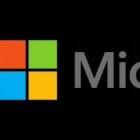 Lijstjes en tabellen maken in Microsoft Office programma'sJe komt lijsten tegen in allerlei documenten; tabellen maken in verslagen, to-do lijsten maken in notulen en boekhoud sy…
Lijstjes en tabellen maken in Microsoft Office programma'sJe komt lijsten tegen in allerlei documenten; tabellen maken in verslagen, to-do lijsten maken in notulen en boekhoud sy…
 Websites blokkeren in Internet ExplorerTijdens het surfen op internet kun je websites tegenkomen die je niet wilt bezoeken, je kunt deze websites in een aantal…
Websites blokkeren in Internet ExplorerTijdens het surfen op internet kun je websites tegenkomen die je niet wilt bezoeken, je kunt deze websites in een aantal…
 Microsoft Outlook – meer dan alleen email!Veel particulieren en bedrijven werken met Windows en gebruiken Microsoft Office. Dit onder andere voor email beheer dat…
Microsoft Outlook – meer dan alleen email!Veel particulieren en bedrijven werken met Windows en gebruiken Microsoft Office. Dit onder andere voor email beheer dat…
 Prijsdiscriminatie op het internetHoe bescherm je jezelf tegen internetwinkels die jou extra willen laten betalen op basis van je gebruikersprofiel? Dit v…
Prijsdiscriminatie op het internetHoe bescherm je jezelf tegen internetwinkels die jou extra willen laten betalen op basis van je gebruikersprofiel? Dit v…
Gerelateerde artikelen
Juliejulie (24 artikelen)
Laatste update: 19-06-2012
Rubriek: Pc en Internet
Subrubriek: Tips en tricks
Laatste update: 19-06-2012
Rubriek: Pc en Internet
Subrubriek: Tips en tricks
Per 2021 gaat InfoNu verder als archief. Het grote aanbod van artikelen blijft beschikbaar maar er worden geen nieuwe artikelen meer gepubliceerd en nog maar beperkt geactualiseerd, daardoor kunnen artikelen op bepaalde punten verouderd zijn. Reacties plaatsen bij artikelen is niet meer mogelijk.